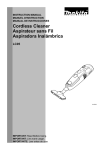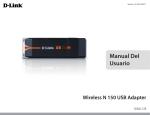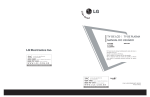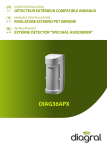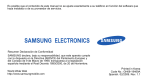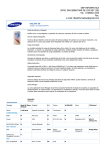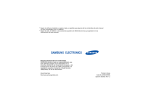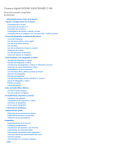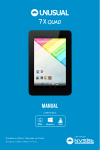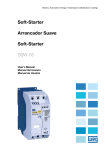Download MANUAL DE USUARIO
Transcript
MANUAL DE USUARIO 1 Índice ¡Bienvenido! ...................................................................................................... 8 Capítulo 0 - Introducción ................................................................................. 12 0.1 Gestos con los dedos .............................................. 12 0.2 La tarjeta SIM ........................................................ 12 0.2.1 Instalación de la tarjeta SIM .................................. 12 0.2.2 Introduzca su PIN .................................................. 13 0.3 Pantallas de bloqueo e inicio ................................. 13 0.3.1 Pantalla principal ................................................... 13 0.3.2 Pantalla principal extendida................................... 13 0.4 Ajustes de pantalla principal.................................. 14 0.4.1 Cambio de fondo.................................................... 14 0.4.2 Añada un widget a la pantalla de inicio ................. 14 0.4.3 Añadir iconos de aplicación y otros accesos directos a la pantalla de inicio ......................................................................... 14 0.4.4 Reajustar y eliminar widgets e iconos ................... 14 0.5 Comprobar notificaciones...................................... 15 0.5.1 Abrir el panel de notificaciones ............................. 15 0.5.2 Cerrar el panel de Notificaciones .......................... 15 0.6 Ajuste el volumen del timbre ................................. 15 0.7 Conectar el teléfono a un ordenador ...................... 16 0.7.1 Cómo dispositivo multimedia ................................ 16 2 0.7.2 Copiar archivos a y desde la tarjeta de memoria ... 16 Capítulo 1 - Teléfono ....................................................................................... 17 1.1 Llamadas de teléfono ............................................. 17 1.1.1 Realizar una llamada.............................................. 17 1.1.2 Contestar o rechazar una llamada .......................... 17 1.1.3 Opciones durante una llamada ............................... 18 1.1.4 Finalizar una llamada ............................................. 19 1.2 Videollamada ......................................................... 19 1.2.1 Sobre las videollamadas ........................................ 19 1.2.2 Realizar una vídeollamada..................................... 19 1.3 Uso del registro de llamada ................................... 19 1.3.1 Usar la pestaña de registro de llamadas ................. 20 1.4 Ajustar las opciones de teléfono ............................ 20 1.5 Ajuste de llamadas ................................................. 20 1.6 Activar y desactivar el modo teléfono ................... 21 Capítulo 2 – Contactos..................................................................................... 22 2.1 Sobre contactos ......................................................................... 22 2.2 2.2.1 Lista de contactos ..................................................................... 22 Añadir un nuevo contacto .................................................... 22 2.2.2 Buscar un contacto ............................................................... 22 2.2.3 Borrar contactos ................................................................... 22 2.2.4 Opciones de visualización ................................................... 22 3 2.2.5 Importar/Exportar ................................................................ 22 2.2.6 Editar contacto ..................................................................... 23 2.2.7 Ajuste Tono de llamada ....................................................... 23 2.2.8 Grupos.................................................................................. 23 Capítulo 3 - Mensajería ................................................................................... 24 3.1 Utilizar mensajes .................................................................... 24 3.1.1 Abrir Mensajes..................................................................... 24 3.1.2 Crear y enviar SMS y MMS ................................................ 24 3.1.3 Como crear y enviar un SMS ................................................ 24 3.1.4 Para crear y enviar un MMS .................................................. 25 3.1.5 Guardar el mensaje en borradores ....................................... 26 3.1.6 Recepción de SMS y MMS ................................................. 26 3.1.7 Para abrir y leer un mensaje................................................. 26 3.1.8 Abrir y ver MMS ................................................................. 26 3.2 Utilizar el Email...................................................................... 27 3.2.1 Añadir cuentas de correo POP3/IMAP ................................ 27 3.2.2 Crear y enviar correos .......................................................... 27 3.2.3 Ver ........................................................................................ 27 3.2.4 Gestionar correos ................................................................. 27 3.2.6 Borrar una cuenta de correo ................................................... 28 Capítulo 4 - Cámara y Multimedia .................................................................. 29 4.1 Fotos ......................................................................................... 29 4 4.2 Cámara ...................................................................................... 30 4.2.1 Realizar fotos ......................................................................... 30 4.2.2 Crear vídeos ........................................................................... 31 4.2.3 Cerrar la aplicación Cámara .................................................. 31 4.3 Música....................................................................................... 31 4.3.1 Reproducir canciones............................................................. 32 Capítulo 5 - Google apps ................................................................................. 33 5.1 Acceder a su cuenta Google ................................................... 33 5.2 Utilizar Gmail/Google mail ...................................................... 33 5.2.1 Abrir Gmail/Google Mail ...................................................... 33 5.2.2 Actualizar Gmail/Google Mail .............................................. 34 5.2.3 Crear y enviar correos ............................................................ 34 5.3 Utilizar Google Maps ............................................................... 35 5.3.1 Activar las fuentes de Localización ....................................... 35 5.3.2 Localizar su situación en el mapa .......................................... 35 5.3.3 Buscar lugares de interés ....................................................... 35 5.3.4 Ver mapas............................................................................... 35 5.3.5 Obteniendo direcciones ......................................................... 35 5.4 Utilizar Google Latitude (No disponible en todos los países) .. 36 5.4.1 Abrir Latitude ........................................................................ 36 5.4.2 Compartir su localización ...................................................... 36 Capítulo 6 - Ajustes ......................................................................................... 37 5 6.1 Gestionar la tarjeta SIM ............................................................ 37 6.1.1 Información de SIM ............................................................... 37 6.1.2 Tarjeta SIM por defecto ......................................................... 37 6.1.3 Ajustes Generales .................................................................. 37 6.2 Redes inalámbricas ................................................................... 37 6.2.1 Modo avión ............................................................................ 37 6.2.2 Wi-Fi ...................................................................................... 38 6.2.3 Bluetooth................................................................................ 39 6.2.4 Tethering (según modelo) ...................................................... 39 6.2.5 Ajustes VPN .......................................................................... 40 6.2.6 Redes Móviles ....................................................................... 41 6.2.7 Uso de datos ........................................................................... 41 6.4 Perfiles de Audío....................................................................... 41 6.5 Pantalla ..................................................................................... 41 6.6 Almacenamiento ....................................................................... 41 6.7 Batería ....................................................................................... 42 6.8 Aplicaciones ............................................................................. 42 6.9 Cuentas y sincronización .......................................................... 42 6.10 Servicios de localización ........................................................ 42 6.11 Seguridad ................................................................................ 42 6.12 Idioma y teclado ..................................................................... 42 6.13 Copia de seguridad y reinicio ................................................. 42 6 6.14 Fecha y hora ............................................................................ 42 6.15 Programar encendido / apagado automático ........................... 43 6.16 Accesibilidad .......................................................................... 43 6.17 Opciones del desarrollador ..................................................... 43 6.18 Acerca del teléfono ................................................................. 43 Capítulo 7 – Otras Aplicaciones ...................................................................... 44 7.1 Reloj.......................................................................................... 44 7.1.1 Ajustar la fecha local, zona horaria y hora ............................ 44 7.1.2 Ajustar Alarmas ..................................................................... 44 7.2 Grabadora ................................................................................. 45 7.3 Radio (según modelo) ............................................................... 45 7.3.1 Abrir la Radio ........................................................................ 45 7.3.2 Seleccionar emisora ............................................................... 45 7.3.3 Ajustar el volumen................................................................. 45 7.3.4 Sintonizar y guardar............................................................... 45 7.4 Calendario ................................................................................. 46 7.5 Calculadora ............................................................................... 46 7.6 Navegador web ......................................................................... 46 7.6.1 Abrir el navegador .................................................................... 46 7.6.2 Operaciones básicas .................................................................. 46 7.6.3 Más ........................................................................................... 47 7 ¡Bienvenido! Lea atentamente la información contenida en este manual antes de comenzar a utilizar el terminal. No nos hacemos responsables de cualquier daño producido por una mala interpretación del manual o un uso inadecuado del teléfono. Estamos inmersos en una continua mejora de nuestros productos y servicios por lo que nos reservamos el derecho a revisar y modificar la descripción del producto así como el manual de usuario sin obligación de comunicar al usuario tales cambios. Este manual le permitirá mejorar la experiencia de usuario de su terminal y accesorios incluidos. Las imágenes contenidas en este manual solo deben de utilizarse como referencia ya que puede haber ligeras diferencias entre la apariencia del teléfono y teclas y el contenido de este documento. Algunas características introducidas en este terminal dependen de su operador de telefonía y pueden requerir algún tipo de suscripción. Contacte con su proveedor de servicios para más información. Tenga también en cuenta que debido a que el sistema operativo forma parte de un ecosistema “vivo” y en constante cambio es posible que algunas partes o funciones descritas en el manual no coincidan con las pantallas y/o aplicaciones del terminal. 8 Información de seguridad Lea la siguiente información antes de comenzar utilizar el teléfono para evitar posibles daños. Respete siempre la normativa vigente de su país. Batería: Si un material conductor entra en contacto con el terminal puede provocar un cortocircuito causando daños materiales y personales. Evite este tipo de riesgos, tenga cuidado cuando manipule las baterías, particularmente cuando las tenga dentro del bolsillo, bolso o cualquier otro continente junto con objetos metálicos. Mantenga el terminal alejado del agua: Mantenga el terminal siempre seco. Uso mientras conduce Obedezca siempre la normativa y regulación vigente del área dónde se encuentre. Preste atención a la conducción y carretera. Utilice un manos libres si necesita realizar una llamada. Durante un vuelo Los teléfonos móviles pueden causar interferencias con los aparatos de vuelo, apague el teléfono antes de accede a un avión. Zonas con riesgo de explosión Obedezca siempre los límites y regulaciones de la zona en la que se encuentre y no utilice su teléfono en aéreas con riesgo de explosión. Apague su teléfono en las aéreas en las que se solicité el apagado de aparatos eléctricos. Atmósferas potencialmente explosivas Apague su teléfono en estaciones de servicio y aéreas próximas a almacenamiento de combustibles y productos químicos. Apague su teléfono en las aéreas que así se lo indiquen. 9 Dispositivos médicos Apague su teléfono siempre que así se le indique cuando se encuentre cerca de equipamiento médico. Los dispositivos móviles pueden interferir con marca pasos, dispositivos de ayuda auditiva y otros equipos médicos. No ponga su teléfono cerca de marcapasos y no lleve en un bolsillo próximo al pecho. Accesorios y batería Use los accesorios, baterías y cargadores aprobados por el fabricante. El uso de baterías o accesorios no autorizados puede dañar el teléfono y/o causar daños personales. Llamadas de emergencia Encienda su teléfono y manténgalo en un área con cobertura, marque el número de emergencia y luego presione la tecla de llamada. Como actuar si pierde el teléfono Para evitar cualquier perjuicio económico, informe inmediatamente a su operador si usted ha perdido o le han robado el teléfono para que puedan bloquear la tarjeta SIM. Tome medidas preventivas como el uso del código PIN para evitar el uso fraudulento de su línea. Manténgalo alejado de los niños Mantenga el teléfono, batería y cargador alejado de los niños para evitar daños personales. Uso y cuidado Cuide el terminal manteniéndolo alejado de: Cualquier tipo de fluido Manténgalo alejado del agua, lluvia, humedad, sudor o cualquier otro lubricante. Calor o fríos extremos Evite temperaturas por debajo de -10ºC o por encima de 45ºC. 10 Microondas No intente secar el teléfono en el microondas. Suciedad y polvo NO exponga el teléfono al polvo, suciedad, arena, comida o cualquier otro material no apropiado. Soluciones de limpieza Utilice únicamente un trapo seco para limpiar el teléfono. No utilice alcohol ni cualquier otro disolvente. Golpes / caídas No golpee ni tire el teléfono al suelo. 11 Capítulo 0 - Introducción 0.1 Gestos con los dedos Pulsar Cuando quiera escribir utilizando el teclado, seleccionar ítems de la pantalla como aplicaciones e iconos o presionar botones de la misma, simplemente pulse sobre ellos con el dedo. Presionar y mantener Para abrir las opciones disponibles sobre un ítem, pulse y mantenga el dedo sobre el icono. Deslizar el dedo Deslizar el dedo significa mover el dedo de forma vertical u horizontal sobre la pantalla sin levantarlo de la misma. Arrastrar Presione y mantenga el dedo realizando cierta presión antes de comenzar a arrastrar. Mientras se encuentre en el proceso de arrastre, no levante el dedo hasta que no haya alcanzado la posición deseada. Flick (Deslizar rápidamente) Flicking sobre la pantalla es similar a deslizar el dedo sólo que debe hacerse con toques rápidos y con poca presión. Este gesto se realiza siempre en dirección vertical como, por ejemplo, cuando se baja la barra de notificaciones o se buscan contactos. Rotación La mayor parte de las pantallas pueden cambiar de orientación automáticamente cuando se gira el teléfono. Por ejemplo si usted desea introducir un texto y coloca el teléfono de forma horizontal obtendrá un teclado de mayor tamaño. Consulte la sección de ajustes para más información. Pizcar En algunas aplicaciones como fotos o el navegador de internet, usted puede “pizcar” la pantalla con dos dedos para incrementar o disminuir el zoom. 0.2 La tarjeta SIM 0.2.1 Instalación de la tarjeta SIM Si tiene que introducir una tarjeta SIM, hágalo antes de encender e instalar su teléfono. IMPORTANTE: Se requiere una tarjeta SIM para conectarse a las redes GSM / WCDMA. El uso de una tarjeta SIM queda sujeto a las condiciones y políticas de su operador de red lo que puede dar lugar a restricciones en el uso de redes en roaming. Contacte con su proveeedor de servicios de red para comprobar los servicios disponibles así como los países en los que puede ser 12 utilizado. 0.2.2 Introduzca su PIN Si su tarjeta tiene activado el código PIN (personal identificación numero o número de identificación personal), se le solicitará que lo introduzca y luego pulse en OK/ Aceptar. La mayoría de las tarjetas SIM tienen configurado un PIN que le será entregado por su operador de red. Si introduce el código PIN de forma incorrecta por tres veces consecutivas se le solicitará el código PUK. La introducción del código PUK de forma incorrecta por diez veces consecutivas conllevará la inutilización de la tarjeta SIM. 0.2.3 Instalación de la batería Asegúrese de que los contactos metálicos de la batería coinciden con los contactos metálicos que se encuentran en el teléfono. 0.3 Pantallas de bloqueo e inicio La pantalla de bloqueo previene la realización de acciones no deseadas. En la pantalla de bloqueo usted puede arrastrar el círculo hacia cualquiera de los iconos que aparecen para realizar la acción indicada. Si arrastra el círculo hacia el candado abierto usted accederá a la pantalla de inicio. 0.3.1 Pantalla principal La pantalla principal puede contener iconos, carpetas, widgets, etc. Añada los iconos que desee para tener acceso directo a las aplicaciones o accesos directos que más utilice. 0.3.2 Pantalla principal extendida La pantalla principal puede extenderse a lo ancho para aumentar el espacio disponible. 13 0.4 Ajustes de pantalla principal 0.4.1 Cambio de fondo Para cambiar el fondo de pantalla proceda como sigue: 1. Presione y mantenga el dedo en cualquier espacio libre de la pantalla para que aparezca un diálogo de selección. 2. Seleccione Galería / Fondo 3. Si quiere cambiar el fondo por una foto, pulse galería y seleccione la foto. Recórtela con la medida requerida y pulse guardar. 4. Pulse fondos para elegir un fondo y después aceptar. 0.4.2 Añada un widget a la pantalla de inicio Usted puede elegir entre una amplia selección de widgets disponibles como calendario, música, álbum, etc. 1. Acceda al menú principal y deslícese hacia la derecha. Muévase a la izquierda o derecha para buscar el widget adecuado. 2. Presione y mantenga el widget para introducirlo en la pantalla principal. 0.4.3 Añadir iconos de aplicación y otros accesos directos a la pantalla de inicio Coloque iconos en su pantalla de inicio para abrir aplicaciones más rápido. Usted también puede añadir accesos directos a contactos, páginas web, etc. Los accesos directos disponibles dependerá de las aplicaciones que tenga instaladas en el teléfono. 1. Acceda al menú principal y deslícese a la izquierda o derecha para encontrar los accesos directos o widgets que desee. 2. Presione y mantenga el widget o acceso para moverlo a la parte de la pantalla principal que desee. 3. Para añadir un icono de aplicación pulse Programas y luego seleccione una aplicación. Pista: Para añadir un icono de aplicación a la pantalla principal también puede accede a todos los programas y luego presione y mantenga el icono. Sin levantar el dedo, arrástrelo a una zona vacía de la pantalla y suéltelo. 0.4.4 Reajustar y eliminar widgets e iconos Recoloque los widgets e iconos en su pantalla principal para proporcionar 14 espacio para más ítems. Usted puede eliminar iconos y widgets que no utilice habitualmente. 0.4.4.1 Mover un widget o icono 1. Presione y mantenga el widget o icono que desee mover. Usted verá una caja azul rodeando al icono o widget. No quite el dedo de la pantalla. 2. Arrastre el widget o icono a una nueva localización en la pantalla. Colóquese en la esquina izquierda o derecha de la pantalla para cambiar de pantalla. 3. Cuando el widget o icono se encuentre dónde usted desee, levante el dedo. Si usted levanta el dedo y se le muestra un mensaje indicando que no hay espacio, vuelva a cogerlo y desplácelo a otra pantalla. 0.4.4.2 Eliminar un widget o icono 1. Presione y mantenga el widget o icono que quiere eliminar. Usted verá una “x” en la parte superior de la pantalla, no suelte el icono. 2. Arrastre el widget o icono a la parte superior del teléfono. La “x” se convierte en un botón de eliminación y se vuelve rojo. 3. Cuando el widget o icono se vuelve rojo, suelte el dedo para eliminarlo. 0.4.4.3 Sólo carga Cuando conecta el teléfono al ordenador el modo activo por defecto es el de carga. 0.4.4.4 Almacenamiento masivo El modo de almacenamiento masivo solo está disponibles si usted ha instalado una tarjeta Micro SD en el teléfono. 0.5 Comprobar notificaciones Las notificaciones aparecen en la barra de estado cuando llegan nuevos mensajes, eventos, alarmas, etc. Usted puede abrir el panel de notificaciones para accede a un mensaje, recordatorio, evento, etc. 0.5.1 Abrir el panel de notificaciones Cuando se muestra una nueva notificación en la barra de estado, presione y mantenga el dedo sobre la barra de estado y deslícela hacia abajo para abrir el panel de notificaciones. Si usted tiene varias notificaciones, usted puede desplazarse hacia arriba o abajo para ver más notificaciones. 0.5.2 Cerrar el panel de Notificaciones Simplemente mueva el dedo a la parte baja de la pantalla y deslice el dedo hacia arriba. 0.6 Ajuste el volumen del timbre Presione los botones de VOLUMEN ARRIBA/ABAJO para ajustar el 15 volumen. Cuando usted pulse aparecerá en la pantalla los niveles de volumen. 0.7 Conectar el teléfono a un ordenador 0.7.1 Cómo dispositivo multimedia Cuando usted conecte el teléfono al ordenador el modo por defecto es el de dispositivo multimedia. La conexión como dispositivo multimedia le permite gestionar archives tanto en el ordenador como el el teléfono. 0.7.2 Copiar archivos a y desde la tarjeta de memoria 1. Conecte el teléfono a su ordenador utilizando el cable USB suministrado. 2. Active el almacenamiento USB. 3. Su ordenador le mostrará el teléfono como si de un disco duro extraíble se tratase. 4. Proceda como sigue: Copie archivos del ordenador al teléfono. Copie archivos de la tarjeta de memoria del teléfono al ordenador. 5. Después de copiar los archivos, desmonte el disco extraíble. Si desea mantener el teléfono conectado al ordenador pero no quiere accede a la tarjeta de memoria, abra el panel de notificaciones y pulse sobre desconectar el almacenamiento USB. 16 Capítulo 1 - Teléfono 1.1 Llamadas de teléfono 1.1.1 Realizar una llamada Hay varias formas de realizar llamadas a través del teléfono. 1.1.1.1 Llamar utilizando la pantalla de marcación Usted puede pulsar sobre el botón de teléfono al final de la pantalla para accede a la pantalla de marcación. En la Pantalla de marcación, cuando introduzca algún número, usted dispondrá de dos formas de realizar la llamada. 1. Directamente presione llamar en el teclado y luego elija con que SIM desea enviar la llamada. 2. También puede pulsar en el icono de la derecha del registro de llamadas. Nota: Si usted solo tiene insertada una tarjeta SIM, no puede utilizar otra SIM para realizar llamadas. 1.1.1.2 LLamar a un número de teléfono desde un SMS Mientras vea un mensaje de texto (SMS), usted puede realizar una llamada al número que aparece en el cuerpo del SMS. 1. Pulse el SMS que contenga el número de teléfono. 2. En la pantalla de Selección, pulse el número al que quiere llamar. 3. Se abrirá la pantalla de marcación con el número de teléfono seleccionado automáticamente y preparado para marcar. Para realizar la llamada, presione llamar con SIM 1 o SIM 2. 1.1.1.3 LLamar a un número de la agenda Acceda a la lista de contactos y seleccione un contacto. En la pantalla de información del contacto, pulse sobre el número al que desee llamar. 1.1.1.4 Realizar una llamada de emergencia En la pantalla de llamada, marque el 112 y pulse LLamar. Aunque el teléfono esté bloqueado, usted puede realizar la llamada de emergencia: en la pantalla de introducción de código pulse sobre Llamada de Emergencia y realice la llamada. 1.1.2 Contestar o rechazar una llamada Cuando usted reciba la llamada de un contacto, se mostrará la pantalla de llamada entrante y junto con el icono de identificación de la persona que llama así como el nombre y número de teléfono. Si por el contrario usted recibiese una llamada de alguien que no se encuentre entre sus contactos, usted solo verá el icono y el número de teléfono, siempre y cuando no se trate de una llamada oculta. 17 1.1.2.1 Responder una llamada entrante Deslice el dedo hasta la posición de descolgar. 1.1.2.2 Rechazar una llamada entrante Deslice el dedo hasta la posición de colgar. 1.1.2.3 Silenciar el timbre durante una llamada Para silenciar el timbre durante una llamada, presione la tecla de VOLUMEN ARRIBA /ABAJO o BOTÓN DE ENCENDIDO. 1.1.3 Opciones durante una llamada Cuando una llamada está en progreso, usted puede realizar una serie de operaciones. Pulse los botones disponibles para retener (on hold), marcar otro número (add another call), silenciar el micrófono (mute), activar el manos libres (Loudspeaker) etc. Nota: Cuando la llamada está en curso pero todavía no se ha conectado, solamente están disponibles las opciones de Colgar y Altavoz. 1.1.3.1 Silenciar el micrófono durante una llamada Pulse Silenciar para activar o desactivar el micrófono. Cuando el micrófono 18 está desactivado, el icono de Silencio aparece en pantalla. 1.1.3.2 Poner una llamada en espera Pulse sobre mantener para poner una llamada en espera. El botón de espera aparece en pantalla. Pulse sobre quitar la espera para retomar la llamada. 1.1.3.3 Activar/desactivar el altavoz Mientras se encuentre en una llamada, pulse Altavoz para cambiar entre el modo manos libres y normal. El botón de altavoz aparece en la barra de estado cuando este se encuentra activo. ¡Cuidado! Para evitar daños en su oído, no acerque el teléfono a su oreja si el manos libres está activado. 1.1.4 Finalizar una llamada Proceda como sigue: • Pulse Colgar. • Si usted está utilizando el manos libres, presione y mantenga el botón del mismo para finalizar la llamada. 1.2 Videollamada 1.2.1 Sobre las videollamadas Las videollamadas le permiten tanto ver como oír a la persona con la que se está comunicando. Nota: No todas las redes soportan videollamadas. Consulte con su operador de red las opciones disponibles. 1.2.2 Realizar una vídeollamada En la pantalla de marcación, introduzca el número o búsquelo en contactos y pulse sobre el botón de videollamada. 1.3 Uso del registro de llamada Cuando usted tenga una llamada perdida, el icono de llamadas perdidas aparecerá en la barra de notificaciones. Acceda a la pantalla de Registro 19 de llamadas para ver quién ha realizado la llamada. 1.3.1 Usar la pestaña de registro de llamadas Acceda a la pantalla de marcación de números y pulse sobre la pestaña de registro de llamadas. En esta pantalla usted puede: 1. Pulse sobre el nombre o número de la lista para realizar la llamada. 2. Pulse sobre un nombre o número de la lista para ver las opciones entre las cuales usted puede ver información del contacto, editar el número antes de llamar, enviar un SMS o eliminarlo del registro. 1.4 Ajustar las opciones de teléfono Usted puede ajustar diversas opciones del teléfono como el buzón de voz o activar determinados servicios de red. Para abrir el menú de opciones de teléfono abra la pantalla de marcación >opciones, luego ajustes y elija SIM1 o SIM2. Opciones Descripción Restrinja las llamadas salientes a unos números prefijados. Para activar esta opción necesitará el PIN2. Especifique un número del buzón de voz. Marcación Fija Buzón de Voz Desvío llamadas de Bloqueo Llamadas de Ajustes adicionales 1.5 Seleccione como quiere que su teléfono se comporte cuando está ocupado, no responde la llamada o la red no puede localizarle. También puede desviar todas las llamadas. Elija si quiere bloquear las llamadas entrantes o salientes. Esta función depende de su operador de red. Active/desactive opciones como identificación de llamada, llamada en espera, etc. Ajuste de llamadas Puede realizar ajustes adicionales presionando sobre el botón de opciones en 20 la interfaz de marcación, historial de llamadas, contactos. 1.5.1 Llamada de voz En esta opción, usted puede cambiar el buzón de voz, desvió de llamadas, bloqueo de llamadas y ajustes de número y llamadas en espera. 1.5.2 Videollamada En esta opción, usted puede modificar ajustes como la imagen a mostrar cuando se use la cámara, tamaño, etc. 1.5.3 Otros Ajustes Gestionar números de llamadas fijas, aviso de minute, respuestas rápidas, rechazo de llamadas y modo TTY. 1.6 Activar y desactivar el modo teléfono Usted puede activar o desactivar el modo avión: 1. Presione> MENU, luego pulse ajustes > Conexiones inalámbricas y redes, más opciones y seleccione el modo avión. Cuando este modo se encuentre activo se mostrará el icono en la barra de estado. 2. Presione el botón encendido y luego pulse sobre modo avión. 3.En la parte superior de la barra de notificación, usted puede pulsar sobre el modo avión para activar o desactivar el modo avión. Pista: Cuando usted desactive el modo avión, la cobertura del teléfono volverá así como el estado anterior del Bluetooth y Wi-Fi. 21 Capítulo 2 – Contactos 2.1 Sobre contactos En Contactos, usted puede administrar sus comunicaciones mediante llamada, mensajes o correos. Si usted sincroniza sus contactos con su cuenta Google, cualquier contacto almacenado en la misma se mostrará en el teléfono. 2.2 Lista de contactos 2.2.1 Añadir un nuevo contacto 1. En la pantalla de contactos, presione el botón , luego seleccione el lugar de almacenamiento (su cuenta google, SIM, teléfono) 2. Introduzca la información en los campos dispuestos. 3. Desplácese al fondo de la pantalla y pulse hecho. 2.2.2 Buscar un contacto Usted puede presionar el botón para iniciar una búsqueda, hay una barra de búsqueda en la parte superior de la pantalla de contactos, introduzca las primeras letras del nombre o apellido y los contactos que coincidan se mostrarán en pantalla. Pista: Si la lista de los contactos coincidentes es larga, usted puede ver más resultados escondiendo el teclado. 2.2.3 Borrar contactos En la pantalla de contactos, presione Menú, y luego borrar contacto. En la pantalla de borrado, usted puede seleccionar varios o marcar todos. Atención: Esta operación eliminará contactos, proceda con cautela. 2.2.4 Opciones de visualización Esta función le permitirá elegir que contactos son los que deben de mostrarse, incluyendo la cuenta google, teléfono, etc. 2.2.5 Importar/Exportar Durante la configuración inicial del teléfono si tiene introducidas la SIM1 y 22 SIM2, el teléfono mostrará de forma automática los contactos de ambas tarjetas. Usted puede modificarlo en opciones de visualización. Para importar o exportar contactos: 1. En la pantalla de contactos presione opciones y luego pulse Importar/Exportar. 2. Usted puede seleccionar copiar contactos del teléfono, SIM1, SIM2 y tarjeta SD, después pulse siguiente. 3. Seleccione los contactos que desee copiar y luego pulse siguiente para iniciar la copia. 2.2.6 Editar contacto En la lista de contactos, pulse un contacto para ver detalles y luego pulse Menú-Editar. 2.2.7 Ajuste Tono de llamada Usted puede ajustar diferentes tonos de llamadas para los diferentes contactos. En la lista de contactos presione MENU y pulse en ajustar tono, usted puede cambiar los tonos a voluntad. 2.2.8 Grupos Usted puede crear diferentes grupos, añadir contactos del teléfono a los grupos y ajustar diversos elementos. Para acceder a grupos presione para crear un nuevo grupo. Presione de forma prolongada sobre un grupo creado para acceder a diferentes opciones del mismo. 23 Capítulo 3 - Mensajería 3.1 Utilizar mensajes El menú de mensajes le deja crear, enviar y recibir mensajes de texto (SMS) y multimedia (MMS) a otros teléfonos. 3.1.1 Abrir Mensajes 3.1.2 Crear y enviar SMS y MMS Usted puede crear mensajes de texto de hasta 160 caracteres. Si usted continua escribiendo una vez que se ha alcanzado el límite, su mensaje será entregado como uno pero contará como más de uno. A esto se le conoce como concatenar mensajes. Por otro lado los Mensajes Multimedia, también conocidos como MMS, pueden contener texto, imágenes, grabaciones de audio o archivos de vídeo como si se tratase de diapositivas. 3.1.3 Como crear y enviar un SMS 1. En la pantalla de mensajes, pulse crear para comenzar a redactar el SMS. 2. Introduzca el número de teléfono (destinatario) en el campo Para. Según vaya introduciendo el número, los contactos coincidentes se mostrarán en pantalla. Pulse un destinatario o introduzca el número manualmente. Nota: Sólo se mostraran los contactos coincidentes si están guardados en contactos. 3. Pulse sobre el cuadro de diálogo para comenzar a introducir el mensaje. Nota: Mientras componga su mensaje, un contador aparecerá en la esquina superior derecha del cuadro de texto para indicarle los caracteres que lleva. Si supera los 160 caracteres, usted estará añadiendo mensajes aunque se enviará 24 como uno solo. 4. Cuando haya terminado, pulse Enviar para enviar el mensaje. Nota: Si desea recibir informes de lectura acceda a ajustes de mensajes y configúrelo en las opciones de SMS. 3.1.4 Para crear y enviar un MMS 1. Acceda a la pantalla de mensajes y pulse crear mensaje. 2. Introduzca el número de teléfono o dirección de correo electrónico en el campo Para. Cuando vaya introduciendo el número de teléfono o dirección de correo, el terminal le mostrará los contactos coincidentes. Pulse sobre un contacto o termine de realizar la introducción manual. Pista: Usted puede añadir un asunto presionando menú y añadir asunto. 3. Pulse sobre el cuadro de diálogo que va a contener el texto y comience a escribir el mensaje. 4. Presione MENÚ y luego pulse Adjuntar. 5. En la pantalla de adjuntos, seleccione entre los siguientes tipos de archivo: Imágenes Abre el álbum fotográfico para seleccionar una imagen. Capturar imagen. Abre la aplicación Cámara para realizar una foto. Haga la foto y pulse Hecho para adjuntarla al mensaje. Videos Abre el álbum para seleccionar un vídeo. Capturar vídeo. Abre la cámara para tomar un vídeo. Una vez realizado el vídeo pulse Hecho para adjuntarlo al mensaje. Audio Abre una pantalla que le permite seleccionar una pista musical. Pulse sobre el archivo que desee y pulse OK para añadir el archivo al mensaje. El archivo de música se reproducirá al pulsarlo. Grabar Audio Abre la aplicación de grabadora, pulse el botón para comenzar con la grabación y después pulse para detener y añadirlo al mensaje. Diapositivas Abre y edita la pantalla de pase de diapositivas. Pulse Añadir diapositiva para crear una nueva diapositiva. Pulse sobre la diapositiva para añadir elementos. Pulse Hecho una vez que haya terminado con la edición. Contacto Abre y añade un contacto al mensaje. Pista: Cuando edite varias diapositivas, pulse 25 para editar la siguiente diapositiva o pulse para volver a la diapositiva anterior. Mientras edite las diapositivas, pulse MENÚ para ver el pase de diapositivas, añada música o vídeo a una diapositiva, elimine una diapositiva, etc. 6. Cuando haya terminado con la composición del mensaje multimedia y luego pulse Enviar. 3.1.5 Guardar el mensaje en borradores Mientras componga un MMS, presione volver para guardar de forma automática el mensaje como borrador. Para retomar el mensaje, acceda a la pantalla de mensajes y pulse el mensaje guardado como borrador. Continúe editando el mensaje y pulse Enviar para enviarlo. Nota: Sólo los mensajes que tenga un destinatario serán guardados cómo borrador. 3.1.6 Recepción de SMS y MMS Dependiendo de sus ajustes de notificación, el teléfono reproducirá un sonido, vibrará o mostrará un mensaje en la barra de estado cuando reciba un mensaje de texto o multimedia. 3.1.7 Para abrir y leer un mensaje Presione el botón de Inicio, luego deslice hacia abajo la barra de estado para ver las notificaciones y pulse sobre el mensaje para abrirlo y leerlo. En la pantalla de mensajes, pulse sobre el mensaje para leerlo. Notas • Para ver los detalles de un mensaje en concreto, en la pantalla de todos los mensajes presione y mantenga sobre el mensaje del cual desee conocer los datos para acceder a las opciones y ver detalles. • Si un mensaje contiene un link a una página web, pulse sobre el link para que se abra el navegador de internet. • Si un mensaje contiene un número de teléfono, pulse sobre el mismo para abrir la pantalla de marcación con el número seleccionado. 3.1.8 Abrir y ver MMS 1. En la pantalla de mensajes, pulse sobre un MMS para abrirlo. 2. Pulse el botón Reproducir en la parte superior de un MMS para verlo. Pista: Usted puede guardar un archivo adjunto de un MMS en la tarjeta SD. Para guardarlo presione y mantenga el archivo y luego pulse sobre Copiar adjunto a la tarjeta SD. Notas: Cuando la opción de Recepción automática se encuentre desactivada entre las opciones de MMS solamente se descargará el asunto del MMS. Para descargar el resto del mensaje pulse sobre Descargar. Una vez descargado el mensaje pulse sobre el botón Play para verlo. • Si le preocupa la cantidad de datos descargada, compruebe el tamaño del MMS antes de proceder a su descarga. 26 3.2 3.2.1 Utilizar el Email Añadir cuentas de correo POP3/IMAP Si el tipo de cuenta a configurar no se encuentra en la base de datos del terminal, el teléfono le solicitará que introduzca más datos. Le recomendamos que introduzca todos los datos pertinentes tanto de correo entrante como de correo saliente antes de proceder. 3.2.2 Crear y enviar correos 1. En la bandeja de entrada de correo pulse Crear. 2. Introduzca el destinatario en el campo Para. Mientras vaya introduciendo la información todos los contactos coincidentes irán apareciendo en pantalla. Pulse sobre el que desee o introduzca la dirección de forma manual. Si va a enviar el correo a más de un destinatario, sepárelos con un punto y coma. 3. Introduzca el asunto, cree el mensaje y pulse Enviar. Nota: Pulse Guardar como borrador para guardar el mensaje en borradores, pulse Descartar para omitirlo. 3.2.3 Ver En la bandeja de entrada pulse el email que desea ver. Si el correo tiene datos adjuntos usted puede verlos una vez descargado el mensaje. 3.2.4 Gestionar correos 1. Presione y mantenga un correo, aparecerá un menú en el que usted puede seleccionar entre Borrar, Mover a la carpeta o marcar como leído (si este no ha sido leído 2. En la bandeja de entrada pulse sobre el botón actualizar para recibir nuevos correos. 3. En la bandeja de entrada pulse sobre cuentas para acceder a todas las cuentas de correo almacenadas en el teléfono. 27 3.2.5 Editar los ajustes de las cuentas de correos 1. En la bandeja de entrada pulse Menú -> Cuentas. 2. Presione y mantenga la cuenta que desee editar para que aparezca un cuadro de diálogo y seleccione Ajuste de cuenta. Ajustes de cuenta Ajustes Generales Ajustes notificación Ajustes servidor de de Cambie los ajustes generales de las cuentas de correo, notificaciones y ajustes de servidor. Ajuste el nombre de la cuenta, su nombre, firma, frecuencia de comprobación de la cuenta y ajustes por defecto. Configure las notificaciones, seleccione el timbre y la vibración. Configure los ajustes del servidor entrante y saliente. 3. Presione Volver para guardar los cambios. 3.2.6 Borrar una cuenta de correo 1. En la bandeja de entrada presione Menú -> Cuentas. 2. En la pantalla de lista de cuentas, presione y mantenga la cuenta deseada y después pulse Eliminar cuenta. 28 Capítulo 4 - Cámara y Multimedia 4.1 Fotos Todas las imágenes o vídeos que usted cree se guardarán de forma automática en la memoria. La galería le permite ver las fotos y vídeos almacenados en su teléfono. 1. Álbum Cámara—le muestra las fotos realizadas con la cámara del teléfono. 2. Resto de carpetas, le mostrará cualquier imagen almacenada en el terminal. 3. También puede ver cualquier otra imagen almacenada en el teléfono desde el ordenador. Compartir: Envíe una foto o vídeo a través de Correo, Cuenta Gmail, Bluetooth, etc. Borrar: Elimine la/s foto/s seleccionada/s. Menú: ver Detalles, usar imagen como Icono de Contacto o Fondo de Pantalla, Recortar foto, Imprimir foto, Rotar a izquierda o derecha. 29 Pista: Presione y mantenga el dedo en la pantalla hasta que aparezca la opción Más. 4.2 Cámara La cámara del teléfono le permite realizar fotos y vídeos. Pista: Todas las imágenes o vídeos que usted tome con su teléfono son almacenados en la tarjeta de memoria. 4.2.1 Realizar fotos Cuando usted abra la cámara, los iconos de la misma variarán de orientación dependiendo de si usted sostiene el teléfono de forma vertical u horizontal. 30 4.2.2 Crear vídeos Cuando abra la cámara pulse sobre la opción de vídeo para grabar vídeos. 4.2.3 Cerrar la aplicación Cámara En la pantalla de Cámara, presione el botón HOME o VOLVER para cerrar la aplicación. 4.3 Música Todas las canciones que tenga en su teléfono son buscadas por la aplicación de forma automática. Para copiar música al terminal desde el ordenador proceda como sigues: 1. Configure la tarjeta de memoria como almacenamiento masivo. 2. En el ordenador, acceda a las unidades externas y busque la unidad que corresponde al teléfono. 3. Cree una nueva carpeta o guarde la música en una carpeta ya existente. 4. Copie la música a la carpeta que desee. 5. Después de copiar la música, desmonte o expulse la unidad a través del ordenador. 6. Desconecte el teléfono del ordenador. Pista: Usted puede crear y utilizar varias carpetas para organizar la música. 31 4.3.1 1 2 3 4 5 6 7 8 9 10 11 Reproducir canciones Artistas: Muestra el nombre de los artistas, presione uno para reproducir, añadir a lista, borrar, buscar, etc. Álbumes: Muestra los nombres de los álbumes; pulse uno para reproducir, añadir a lista, borrar, buscar, etc. Canciones: Muestra los nombres de canciones; pulse para reproducir, añadir a la lista, borrar, buscar, utilizar como timbre, etc. Listas: Muestra el nombre de las listas de reproducción creadas, pulse para reproducir, editar, etc. Mostrar las listas de reproducción desactivar reproducción aleatoria activar reproducción aleatoria desactivar reproducción continua activar reproducción continua reproducir sólo una Pausa/Play Siguiente Anterior Reproducción de fondo Pista: Se puede utilizar la reproducción aleatoria para todos los elementos del teléfono. 32 Capítulo 5 - Google apps 5.1 Acceder a su cuenta Google Acceder a su cuenta Google le permite sincronizar su correo Gmail, el calendario y los contactos entre su terminal e internet. También necesita acceder a su cuenta de Google para poder utilizar las aplicaciones de Google como Hangouts™ y Play Store™. Cuando encienda el teléfono por primera vez, se le solicitará que acceda a su cuenta Google. 1. En la pantalla de configuración de cuentas, pulse cuenta Google > Si > Siguiente. 2. Introduzca su usuario y contraseña y después pulse hecho. Una vez configurada la cuenta usted podrá sincronizar todos los correos, contactos y calendarios con el teléfono. Nota: Pulse Crear si todavía no tiene una cuenta Google. Recuperar su contraseña de su cuenta Google Si usted olvida su contraseña, usted puede recuperarla realizando los siguientes pasos: 1. En su ordenador abra el navegador web y acceda a http://google.com/accounts. 2. En la zona derecha de la página pulse No puedo acceder a mi cuenta. 3. Después acceda a la sección de No recuerdo mi contraseña. 4. Pulse Restablecer mi contraseña ahora y siga los pasos que le indiquen. 5.2 Utilizar Gmail/Google mail Gmail/Google Mail es un servicio de correo basado en la web. Se le solicitará la configuración de Gmail/Google Mail la primera vez que encienda el teléfono. Dependiendo de sus ajustes de sincronización, su teléfono y cuenta se sincronizarán de forma automática o no. 5.2.1 Abrir Gmail/Google Mail 33 La bandeja de entrada es la vista por defecto de Gmail/Google Mail. Todos los mensajes recibidos aparecerán en la bandeja de entrada. 5.2.2 Actualizar Gmail/Google Mail Presione actualizar para enviar o recibir nuevos correos y sincronizar el teléfono con el servidor web de Gmail/Google Mail. 5.2.3 Crear y enviar correos 5.2.3.1 Crear y enviar un correo 1. En la bandeja de entrada presione y después pulse crear. 2. Introduzca el destinatario en el campo Para. Si envía el correo a varias personas separe las direcciones con un punto y coma. Usted puede añadir tantos destinatarios como desee. Nota: Si quiere enviar una copia (Cc) o copia oculta (Bcc) a algunos destinatarios, presione MENÚ y luego pulse añadir Cc/Bcc. 3. Introduzca el asunto del correo y luego pulse crear correo. Pista: Si quiere añadir un adjunto, presione añadir. Seleccione el archivo a adjuntar y pulse OK. 4. Después de crear su correo pulse enviar. Nota: Mientras cree el mensaje, pulse guardar como o presione volver para guardarlo como borrador. Para ver los mensajes guardados en borradores, en la pantalla de MENÚ pulse ver carpetas > Borradores. 5.2.3.2 Ver los mensajes enviados En la bandeja de entrada, presione MENÚ ver carpetas > Enviado. 34 5.3 Utilizar Google Maps Google Maps le permite ver su posición actual, también es posible que pueda ver situaciones de tráfico reales, recibir información de direcciones, etc. También puede ver lugares de interés. Tenga en cuenta que no todas las opciones están disponibles en todos los países y terminales. Notas: • Necesita activar los datos o Wi-Fi para utilizar Google Maps. • La aplicación Google Maps no cubre todos los países y ciudades. 5.3.1 Activar las fuentes de Localización Antes de abrir Google Maps y buscar su localización usted deberá activar los servicios de localización. 1. Presione HOME > MENÚ y luego pulse Ajustes > Servicios de localización. 2. Seleccione el uso de redes inalámbricas. 5.3.2 Localizar su situación en el mapa Al abrir la aplicación de mapas le mostrará su ubicación actual. 5.3.3 Buscar lugares de interés 1. En la pantalla de Google Maps pulse buscar. 2. Introduzca el lugar que desee buscar en el diálogo de búsqueda. Usted puede introducir una dirección, ciudad o escribir un establecimiento, etc. Pista: Cuando vaya introduciendo la información, una lista de lugares que usted ya haya visto o buscado previamente aparecerá en pantalla. Usted puede presionar la dirección para verlo en el mapa. 3. Pulse BUSCAR. Los resultados de la búsqueda se mostrarán en el mapa. 4. Pulse el cuadro de diálogo que aparece para mostrar la dirección y, si estuviesen disponibles, detalles y valoraciones del ítem buscado. 5.3.4 Ver mapas Mientras visualice un mapa, aprovéchese de las ventajas que le proporcionan el zoom y las técnicas de navegación. Aumentar o disminuir el Zoom Pizque con los dos dedos para aumentar o disminuir el zoom. Cambiar los modos de mapas Cuando vea el mapa, usted puede cambiar el modo de mapa. Pulse el icono de capas ( ). Seleccione Tráfico, Satélite, Terreno, Latitud. 5.3.5 Obteniendo direcciones Utilice Google Maps para obtener direcciones hasta su destino. 1. Mientras vea un mapa en cualquier modo, presione MENÚ y luego pulse 35 Direcciones. 2. Introduzca el punto de partida en el primer cuadro y después el destino en el segundo. Por defecto su localización actual es la utilizada como punto de partida. 3. Elija como desea llegar a su destino, conduciendo, en transporte público o caminando. 4. Pulse ir. Las indicaciones hasta su destino aparecen en lista. Pulse una dirección en la lista para ver el mapa. Cuando usted haya terminado de ver las direcciones, presione MENÚ y luego pulse Más > Borrar Mapa, para reiniciar el mapa. Los destinos que busque son guardados de forma automática en el historia de Google Maps. 5.4 Utilizar Google Latitude (No disponible en todos los países) El servicio de localización Google Latitude™ le permite compartir su localización y estado con otros usuarios del servicio. También le permite enviar mensajes instantáneos y correos, realizar llamadas y obtener la localización de sus amigos. Su localización no se comparte de forma automática. Usted debe de unirse a Latitude y luego invitar a sus amigos para ver la localización o aceptar sus invitaciones. 5.4.1 Abrir Latitude Mientras vea un mapa en cualquier modo, presione MENÚ y luego pulse Latitude. 5.4.2 Compartir su localización Una vez que usted se haya unido a Latitude, usted puede compartir su localización con sus amigos. Sólo las personas a las que haya invitado explícitamente podrán ver su localización. 36 Capítulo 6 - Ajustes 6.1 Gestionar la tarjeta SIM Usted puede decidir si quiere utilizar la SIM1, la SIM2 o ambas a la vez. Si sólo inserta una SIM sólo le dará opciones de una SIM. 6.1.1 Información de SIM Pulse en el cuadro de verificación para activar / desactivar la tarjeta SIM o pulse sobre la SIM para cambiar los ajustes de la misma. 6.1.2 Tarjeta SIM por defecto Usted puede elegir cuál será la SIM por defecto para llamadas de voz, vídeo, enviar mensajes o conectarse a internet. 6.1.3 Ajustes Generales Usted puede cambiar los ajustes de roaming o asociar contactos a una SIM en concreto. 6.2 Redes inalámbricas Las capacidades inalámbricas del teléfono le permiten acceder a internet a través de GPRS o Wi-Fi. 6.2.1 Modo avión En los lugares en los que no deben de ser utilizadas las conexiones inalámbricas, como por ejemplo en aviones, usted puede activar / desactivar el modo avión. Si activa el modo avión usted verá el icono en la barra de estado. 37 6.2.2 Wi-Fi A través de Wi-Fi usted puede conectarse a redes inalámbricas a una distancia máxima de unos 30 metros en espacios abiertos. Para utilizar el Wi-Fi en su teléfono, usted necesitará conectarse a un punto de acceso. Nota: La disponibilidad y cobertura de la señal Wi-Fi dependerá de la infraestructura, los objetos que puedan causar interferencias, etc. 6.2.2.1 Conectar el Wi-Fi a una red inalámbrica 1. Pulsar Ajustes > Redes inalámbricas. 2. Pulse el cuadro de verificación de Wi-Fi para activar la función. El teléfono comenzará a buscar las redes disponibles. 3. Pulse en ajustes Wi-Fi. Los nombres de red y ajustes de seguridad, tanto redes abiertas como con seguridad habilitada, serán detectados. 4. Pulse sobre la red con la que desee establecer la conexión. Si usted selecciona una red abierta se conectará a esa red. Si la red a la que se quiere conectar tiene la seguridad habilitada se le solicitará que introduzca la contraseña antes de conectarse a la red. 6.2.2.2 Comprobar el estado de la red Usted puede comprobar el estado actual de la conexión de red según procediendo como sigue: • Barra de estado Cuando su teléfono se conecte a una red WI-FI, el icono será mostrado en la barra de estado, indicando al mismo tiempo la fuerza de la señal mediante el número de bandas iluminadas. Si las notificaciones de red Wi-Fi están activadas, el icono anterior aparecerá siempre que haya una red disponible dentro del radio de acción del terminal. • Redes Wi-Fi En la pantalla de control de conexiones inalámbricas y redes, pulse en ajustes Wi-Fi y luego pulse sobre la red con la que se encuentre conectado para ver un cuadro de diálogo que le indicará el nombre de la red, estado, velocidad, intensidad de la señal, etc. Nota: Si quiere eliminar la red Wi-Fi, en el cuadro de diálogo anterior pulse sobre borrar red. 6.2.2.3 Conectarse a otra red Wi-Fi En la pantalla de búsqueda de redes Wi-Fi pulse sobre una red disponible diferente a la actual. Pista: Usted puede buscar redes de forma manual pulsando sobre buscar en la pantalla de búsqueda de redes Wi-Fi. Nota: Si la red inalámbrica a la que se quiere conectar no aparece entre las redes disponibles, desplácese por la pantalla y luego pulse Añadir redes Wi-Fi. Introduzca los datos necesarios para realizar la conexión y después pulse Guardar. 38 6.2.3 Bluetooth La funcionalidad de Bluetooth de su teléfono tiene tres opciones: • Encendido. Activa el Bluetooth. Su teléfono puede detectar otros dispositivos bluetooth activos pero no al revés. • Visible. Con el Bluetooth activado, pulse sobre visible para que su teléfono pueda ser detectado por otros terminales. • Apagado. Desactiva el Bluetooth. En este modo usted no puede enviar ni recibir nada a través de Bluetooth. Nota: Por defecto el Bluetooth siempre está apagado. Si lo activa y luego apaga el teléfono, el bluetooth también se apagará. Pista: Apague el Bluetooth cuando no lo utilice ya que tiene un consumo elevado de batería. Apáguelo también en lugares dónde el uso de redes inalámbricas este prohibido. Activar el Bluetooth y dejarlo visible 1. Pulse en ajustes de Bluetooth. 2. Seleccione el check de Bluetooth para activarlo. Cuando esté activo, el icono aparecerá en la barra de estado. 3. Pulse ajustes de Bluetooth y pulse sobre Visible para que el teléfono pueda ser localizado por otros terminales que se encuentre en el área. 6.2.4 Tethering (según modelo) 6.2.4.1 USB Tethering Usted puede compartir la conexión a internet de su teléfono con un ordenador a través de cable USB. Windows XP contiene ciertos drivers que usted necesitará para poder utilizar la funcionalidad de USB tethering. Si no pudiese conectarse por que le faltase algún driver usted puede proceder como sigue: 1. Descargue el archivo de configuración de http://www.android.com/tether#usb. 2. Utilice el cable USB para conectar el teléfono al ordenador. 3. En el teléfono Android, presione Home, Menú, y acceda a ajustes para abrir los ajustes de aplicaciones. 4. Conexiones inalámbricas y redes > Más > Punto de acceso Wi-Fi. 5. Marcar punto de acceso USB. 6. Cuando Windows XP lance el instalador seleccione no está vez y pulse siguiente. 7. Seleccione instalar de una lista o localización específica y pulse siguiente. 8. Pulse abrir ubicación para buscar el directorio dónde ha guardado el archivo de configuración y selecciónelo. 9. Una vez Windows haya terminado de instalar el software de Android USB pulse finalizar. Usted puede utilizar el área de red local de Windows para compartir su conexión a internet. Para más información sobre como configurar Windows lea la ayuda de Windows. 39 Notas: • Tethering funciona con Windows Vista, Windows 7, y Linux. • Usted no puede utilizar el almacenamiento masivo si se encuentra compartiendo la conexión de red. • Para más información sobre como compartir la red con otros sistemas operativos consulte www.android.com/tether#usb. 6.2.4.2 Punto de acceso Wi-Fi portátil Usted puede convertir su teléfono en un punto de acceso portátil para compartir su conexión de red con otros dispositivos. 1. Abra los ajustes de aplicación. 2. Pulse redes inalámbricas > Punto de acceso 3. Pulse sobre Punto de acceso Wi-Fi. Notas: • Cuando su teléfono está funcionando como un punto de acceso Wi-Fi, usted puede utilizar su teléfono como si de un router wi-fi se tratase. • Puede configurar el punto de acceso con los ajustes de punto de acceso Wi-Fi. • Para más información visite http://www.android.com/tether#Wi-Fi. 6.2.5 Ajustes VPN Desde su teléfono usted puede añadir, configurar y gestionar redes virtuales privadas (VPNs) que le permiten conectarse y acceder a los recursos dentro de un área de red local. 6.2.5.1 Preparar su teléfono para conexiones VPN Dependiendo del tipo de VPN que usted utilice en el trabajo, se le puede requerir que introduzca unas credenciales y/o instale certificados de seguridad antes de conectarse a la red local de su compañía. Usted puede obtener la información necesaria de los administradores de red. Su teléfono debe de estar conectado a una red inalámbrica antes de poder realizar conexiones VPN. 6.2.5.2 Crear credenciales seguras de almacenamiento Si su administrador de red le indica que debe de descargar e instalar certificados de seguridad, usted debería de establecer primero el almacén de credenciales seguras. 1. Presione HOME > MENÚ, pulse Ajustes > Seguridad y después pulse en ajustar contraseña. 2. Introduzca una nueva contraseña (8 caracteres como mínimo) para el almacén de credenciales, desplácese hacia abajo y confirme la contraseña. Después pulse OK. 3. Pulse sobre el cuadro de verificación de uso de credenciales seguras. Después de lo anterior usted podrá descargar e instalar los certificados necesarios para acceder a su área de red local. 6.2.5.3 Añadir una conexión VPN 1. Presione HOME > MENÚ, y luego pulse en ajustes > Conexiones inalámbricas > Ajustes VPN 2. Pulse añadir VPN y luego elija el tipo de VPN que desee añadir. 3. Pulse los ajustes de VPN y ajústelos de acuerdo con los datos de seguridad que usted haya obtenido de su administrador de red. 4. Cuando haya terminado pulse MENÚ, y luego pulse guardar. Una vez guardada la configuración, el nuevo VPN se añade a la pantalla de 40 ajustes de VPN. 6.2.5.4 Conectar a una VPN 1. Presione HOME > MENÚ, y luego pulse Ajustes > Redes inalámbricas > Ajustes VPN. 2. En la sección de VPNs pulse la red VPN a la que desea conectarse. 3. Cuando le sea solicitado, introduzca las credenciales y pulse conectar. Cuando esté conectado se mostrara el icono de VPN en la barra de notificaciones. 4. Abra el navegador web para acceder a la intranet de su red corporativa. 6.2.5.5 Desconectarse de una VPN 1. Presione y mantenga la barra de notificaciones para desplegar el panel de notificaciones. 2. Pulse el icono de VPN para volver a la pantalla de ajustes VPN y pulse sobre la conexión VPN para desconectarse. Una vez que se haya desconectado de una red VPN, el icono de VPN desaparecerá de la barra de notificaciones. 6.2.6 Redes Móviles Usted puede configurar determinados parámetros relacionados con la transmisión de datos como Uso, Modo de Red, Nombres de puntos de Acceso y operadores. 6.2.7 Uso de datos Esta opción le permite monitorizar el tráfico de datos móviles generado. Puede configurarlo de acuerdo a sus necesidades. 6.4 Perfiles de Audío Hay cuatro modos para elegir, General, Silencio, Reunión, Exteriores. Usted puede pulsar sobre ellos para configurarlos y/o activarlos. 6.5 Pantalla Usted puede seleccionar el brillo de la pantalla, seleccionar un fondo de pantalla, seleccionar auto-rotación, configurar el tiempo de espera y el tamaño de la fuente. 6.6 Almacenamiento Esta opción le mostrará la memoria libre y utilizada tanto del teléfono como de la tarjeta de memoria insertada así como formatear la SD. 41 6.7 Batería Le muestra la carga actual de la batería y durante cuánto tiempo ha sido utilizada. 6.8 Aplicaciones Usted puede elegir si desea instalar aplicaciones ajenas a Play Store y ver las aplicaciones instaladas, descargadas, desinstalarlas, etc. 6.9 Cuentas y sincronización Usted puede añadir cuentas pop3/imap y de Google. Cuando usted introduzca su cuenta Gmail, Google Plus, Hangouts, Calendario y Contactos así como el Market se sincronizarán si usted activa esta opción. Puede añadir nuevas cuentas en "Ajustes-> Cuentas y sincronización -> Añadir cuenta . Usted puede añadir varias cuentas. 6.10 Servicios de localización 1. Si se le da autorización al teléfono, este utilizará las redes móviles y el Wi-Fi para determinar su localización. 2. Algunos terminales también pueden hacer uso de satélites GPS para determinar su localización. 6.11 Seguridad Aquí podrá configurar las opciones de bloqueo de pantalla (patrón, pin o contraseña) así como la seguridad de las tarjetas SIM. 6.12 Idioma y teclado Configure el idioma del terminal, el diccionario personal, teclado, métodos de introducción, etc. 6.13 Copia de seguridad y reinicio Estas opciones le permiten realizar una copia de seguridad y reiniciar el teléfono a sus parámetros de origen. Nota: Cuando pulse sobre Restaurar datos de fábrica, todos los datos del terminal serán eliminados así que no lo pulse a no ser que esté completamente seguro de que desea hacer eso. 6.14 Fecha y hora Puede cambiar la fecha, hora, zona horaria, formato de fecha y formato de hora a través de esta opción. 42 6.15 Programar encendido / apagado automático Aquí usted podrá indicarle al teléfono cuando desea que se apague o encienda de forma automática. 6.16 Accesibilidad En esta sección encontrará diversas opciones de configuración para un mejor uso del teléfono como, por ejemplo, texto grande, usar botón de apagado para finalizar llamada, salida de texto a voz, etc. 6.17 Opciones del desarrollador Estas opciones sólo están indicadas para usuarios avanzados, intente no utilizarlas si no sabe lo que hacen ya que podría repercutir en la usabilidad del terminal. Entre las opciones disponibles se encuentran pantalla activa, depuración USB, permitir ubicaciones simuladas, etc. 6.18 Acerca del teléfono Aquí usted puede ver el estado del teléfono, el uso de las baterías, el número de imei, la dirección Bluetooth, la dirección Wi-Fi, etc. 43 Capítulo 7 – Otras Aplicaciones 7.1 Reloj Usted puede utilizar el reloj para configurar alarmas. 7.1.1 Ajustar la fecha local, zona horaria y hora Por defecto, su teléfono puede configurarse automáticamente con la fecha y hora proporcionadas por la red o puede ajustar la hora, zona horaria y fecha de forma manual. Pistas: También puede pulsar HOME > MENÚ, y luego pulsar Ajustes > Fecha y hora. 7.1.2 Ajustar Alarmas 1. Pulse una de las alarmas por defecto de la pantalla. 2. En la pantalla de ajuste de alarmas, configure la hora de la alarma deslizando el dedo hacia arriba o hacia abajo y si es AM/PM. 3. Introduzca una descripción para la alarma, ajuste el sonido, repetición y vibración. Nota: Desplácese por la pantalla para ver todas las opciones. 4. Pulse Hecho. Nota: Si usted necesitase más de una alarma puede añadir más pulsando en añadir alarmas o eliminarlas pulsando sobre la alarma deseada sin soltar y luego borrar alarma. 44 7.2 Grabadora La grabadora de sonidos le permite utilizar el teléfono como una grabadora portátil mediante la utilización del micrófono del terminal, manos libres o cualquier micrófono externo soportado. Nota: Si no queda disponible memoria libre en el terminal necesitará instalar una tarjeta micro SD. Grabar su voz 1. Presione HOME, luego pulse , y después Grabadora de Sonido. 2. Mantenga el micrófono del dispositivo próximo a su boca. 3. Pulse grabación. para comenzar a grabar el vídeo. Pulse Pulse para pausar la para detener la grabación. 4. Introduzca un nombre para el archivo de sonido y pulse Guardar. 5. Pulse para reproducir el archivo grabado. 7.3 Radio (según modelo) 7.3.1 Abrir la Radio Para escuchar la radio introduzca el manos libres y pulse Radio FM. Cuando conecte el manos libres aparecerá el siguiente icono . 7.3.2 Seleccionar emisora Seleccione el icono de emisora. 7.3.3 o para cambiar Ajustar el volumen Presione la tecla de opciones y seleccione Silencio para silenciar la radio. Presione opciones y altavoz para escuchar la radio por el manos libres del teléfono. Con las teclas de volumen aumentará o disminuirá el volumen. 7.3.4 Sintonizar y guardar Presione la tecla de opciones, seleccione sintonizar y guardar, si presiona Ok todas las presintonías se borrarán y el terminal comenzará a sintonizar de nuevo. 45 7.4 Calendario El calendario le permite organizarse de manera sencilla. Usted puede ver calendarios individuales o varios calendarios de un vistazo. Usted puede ver sus eventos por día, mes o en lista. Usted puede buscar por título, invitados, ubicaciones y notas de eventos. Si usted introduce un cumpleaños para un contacto también podrá verlos en el calendario. Día: Muestra el calendario por días. Semana: Muestra el calendario por semanas. Meses: Muestra el calendario por meses. Diariamente: Muestra el calendario de un periodo determinado. Hoy: Muestra los datos del día en curso. Más: Crear nuevo evento, ver el calendario actual, ajustes. 7.5 Calculadora Pulse los números de la calculadora tal y como haría con una calculadora normal. Después pulse las teclas de función sumar, restar, multiplicar o dividir para realizar la operación, vuelva a pulsar los números y para finalizar pulse sobre el signo igual para obtener el resultado. 7.6 Navegador web 7.6.1 Abrir el navegador El navegador es utilizado para desplazarse por internet. Presione “HOME” y después pulse , y localice el navegador. 7.6.2 Operaciones básicas 7.6.2.1 Nueva ventana 1. Pulse la barra de direcciones e inserte las letras que desee, después pulse “Ir”. 2. Cuando usted vaya pulsando letras se le mostrará de forma automática los 46 resultados coincidentes del historial. 7.6.2.2 Marcadores Presione la tecla de menú y busque “marcadores” para añadir sus sitios web favoritos. A través de marcadores usted puede acceder a una web rápidamente. 7.6.2.3 Historial El navegador irá guardando los sitios web que usted haya visitado. A través del historial usted puede encontrar sitios web que haya visitado anteriormente. También podrá eliminar el historial si así lo desea. 7.6.3 Más 1. Buscar Escriba las palabras que desee buscar. 2. Seleccionar el texto Usted puede seleccionar el texto que desee y verá el mensaje “El texto ha sido copiado al portapapeles”. Usted puede tocar y mantener en el cuadro de introducción de texto que desee para que le aparezca pegar. 3. Mensaje de página Web Usted puede ver el nombre y dirección de la página web actual. 4. Compartir página Web Usted puede compartir la página actual vía mensaje o email con sus amigos. 5. Descarga Usted puede ver los elementos que ha descargado o está descargando. 6. Historial Le muestra las páginas web visitadas. 47